外音取り込み機能を使う
外音取り込み機能を使うと、音楽を楽しみながら周囲の音も聞くことができます。
外音取り込み機能を使うには、IER-NW500Nが必要です。対応のヘッドホン以外は使用しないでください。
- 外音取り込み機能対応のヘッドホンを選択する。
再生画面で
 −[設定]をタップします。次に、[ヘッドホン]のプルダウンメニューから[IER-NW500N/NE]を選びます。
−[設定]をタップします。次に、[ヘッドホン]のプルダウンメニューから[IER-NW500N/NE]を選びます。 - 外音取り込み機能をオンにする。
ヘッドホンを選んだ後、[外音取り込み機能]をタップします。外音取り込み機能の設定メニューが表示されたら、外音取り込み機能スイッチをタップして、機能をオンにします。
情報表示エリアに
 が表示されます。
が表示されます。 - 必要に応じて、外音取り込み機能の設定を変更する。
- [取り込みレベル]:
周囲の音の取り込みレベルを調整できます。
- [取り込みレベル]:
外音取り込み機能をオフにするには
-
 −[設定]−[ヘッドホン]の[外音取り込み機能]をタップします。
−[設定]−[ヘッドホン]の[外音取り込み機能]をタップします。 -
外音取り込み機能スイッチをタップして機能をオフにしてください。
ヒント
- 外音取り込み機能のショートカットが使用できます。[設定]画面の
 をタップすると、外音取り込み機能のオン/オフができます。
をタップすると、外音取り込み機能のオン/オフができます。 - 外音取り込み機能に対応していないヘッドホンを使う場合は、[MDR-NW750N/NE]、[MDR-NC31/NWNC33]または[その他のヘッドホン]を選んでください。
ご注意
-
外音取り込み機能に対応していないヘッドホンを使用すると、ピーという音(ハウリング)が出ることがあります。また、マイク部(
 )を手などで覆ったりヘッドホンを手で握ったりすると、外音取り込み機能の効果が得られなかったり、ハウリングが出たりすることがあります。
)を手などで覆ったりヘッドホンを手で握ったりすると、外音取り込み機能の効果が得られなかったり、ハウリングが出たりすることがあります。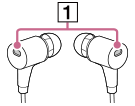
- 周囲の環境や外音の音量によっては、外音取り込み機能が一時的にオフになることがありますが、故障ではありません。外音の取り込みレベル([取り込みレベル])を調整すると改善することがあります。
- ヘッドホンをウォークマンから取り外すときは、必ず外音取り込み機能をオフにしてから取り外してください。
- 周囲の音がよく聞こえない場合は、[取り込みレベル]を調整すると改善することがあります。
- 周囲の環境によっては、こすれ音(ヘッドホンケーブルのすれる音や髪の毛のすれる音など)が大きく聞こえる場合があります。[取り込みレベル]を調整すると、こすれ音が軽減されることがあります。
- 以下の機能がオンになっているときは、外音取り込み機能は働きません。
- USB-DAC機能
- FMラジオ
- ノイズキャンセリング機能
- ダイレクト録音機能
